Podstawowa Konfiguracja Routera Tp-Link
23 czerwca, 2022Tematem dzisiejszego wpisu jest konfiguracja routera domowego TPLINK C6U. Wszystkie opisane operacje będzie można powtórzyć na sporej części innych routerów...
Czytaj dalej

Dzięki przystawce taskschd.msc możemy tworzyć zadania, które komputer będzie automatycznie wykonywał w określonych przez nas godzinach oraz zarządzać tymi zadaniami.
SPIS TREŚCI
Wstęp
Główne okno przystawki
Planowanie zadania
Zarządzanie zadaniami
Wyświetlanie wszystkich uruchomionych zadań
Wyświetlanie właściwości i historii zadania
Dzięki przystawce taskschd.msc możemy tworzyć zadania, które komputer będzie automatycznie wykonywał w określonych przez nas godzinach oraz zarządzać tymi zadaniami.
W okienku Akcje mamy dostęp do szeregu narzędzi, które pomogą nam w zarządzaniu zadaniami na komputerze. W następnych punktach zostały opisane kolejno czynności:
– Planowanie zadania
– Zarządzanie zadaniami
– Wyświetlanie wszystkich uruchomionych zadań
– Wyświetlanie właściwości i historii zadania
Aby utworzyć nowe zadanie dla komputera musimy wybrać polecenie Utwórz zadanie podstawowe… w okienku Akcje. Otworzy nam się okno Kreatora tworzenia zadań podstawowych, gdzie krok po kroku będziemy przeprowadzeni przez proces tworzenia zadania:
– utworzenie nazwy zadania (opcjonalnie opisu);
– ustalenie wyzwalaczy (terminu wykonania zadania);
– ustalenie rodzaju akcji do wykonania (np: wyświetlenie komunikatu);
– wpisanie danych dot. wykonywanej czynności (ścieżka program lub skryptu; adresaci i treść wiadomości e-mail; tytuł i treść komunikatu);
W tym punkcie omówimy cztery czynności związane z zarządzaniem zadaniami:
– zmienianie istniejącego zadania
– usuwanie zadania
– eksportowanie zadania
– importowanie zadania
Zmienianie istniejącego zadania
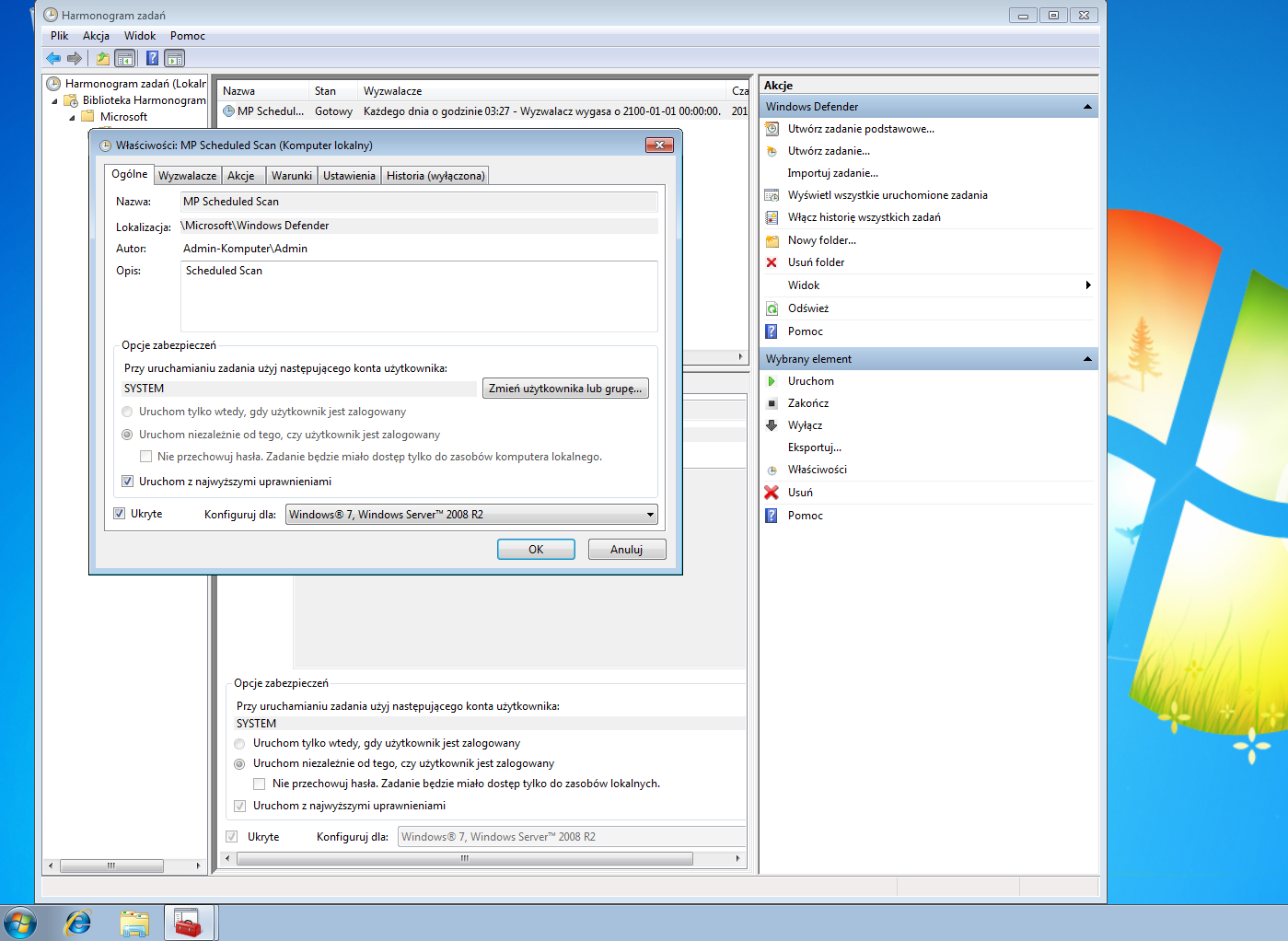 Zmian w istniejącym zadaniu możemy dokonać po znalezieniu interesującego nas zadania w drzewie Biblioteka Harmonogramu zadań znajdującego się po lewej stronie okna Harmonogramu zadań. Wybrane zadanie naciskamy prawym przyciskiem myszy i klikamy na pozycję Właściwości.
Zmian w istniejącym zadaniu możemy dokonać po znalezieniu interesującego nas zadania w drzewie Biblioteka Harmonogramu zadań znajdującego się po lewej stronie okna Harmonogramu zadań. Wybrane zadanie naciskamy prawym przyciskiem myszy i klikamy na pozycję Właściwości.
W oknie, które zostanie wyświetlone mamy dostęp do pięciu zakładek pozwalających nam na edycję właściwości zasady:
– Ogólne – wyświetlają ogólne właściwości zadania, które można zmienić.
– Wyzwalacze – wyświetlają wyzwalacze zadania. Możemy wybrać wyzwalacz z listy na karcie i kliknąć przycisk Edycja, aby zmienić ustawienia wybranego wyzwalacza, kliknąć przycisk Nowy, aby utworzyć nowy wyzwalacz, lub przycisk Usuń, aby usunąć wybrany wyzwalacz.
– Akcje – wyświetlają akcje zadania. Wybieramy akcję z listy na karcie i klikamy przycisk Edytuj, aby zmienić ustawienia wybranej akcji, klikamy przycisk Nowa, aby utworzyć nową akcję, lub przycisk Usuń, aby usunąć wybraną akcję.
– Warunki – wyświetla warunki zadania, które można zmienić.
– Ustawienia – pokazuje ustawienia zadania, które można zmodyfikować.
Usuwanie zadania
Aby usunąć zadanie z Harmonogramu zadań wystarczy, że wybierzemy odpowiednią zasadę w folderu Biblioteki Harmonogramu zadań, a następnie klikniemy ją prawym przyciskiem myszy i wybierzemy pozycję Usuń. Pojawi nam się komunikat o potwierdzenie, w którym wybieramy Tak.
Eksportowanie zadania
Aby eksportować istniejącą zasadę do pliku, należy kliknąć ją prawym przyciskiem myszy, wybrać opcję Eksportuj… oraz wybrać nazwę i lokalizację na dysku dla pliku.
Importowanie zadania
Importowanie zadania to prosta procedura, którą możemy wykonać wybierając pozycję Importuj zadanie… w menu Akcje, a następnie wybrać plik zadania z lokalizacji na dysku.
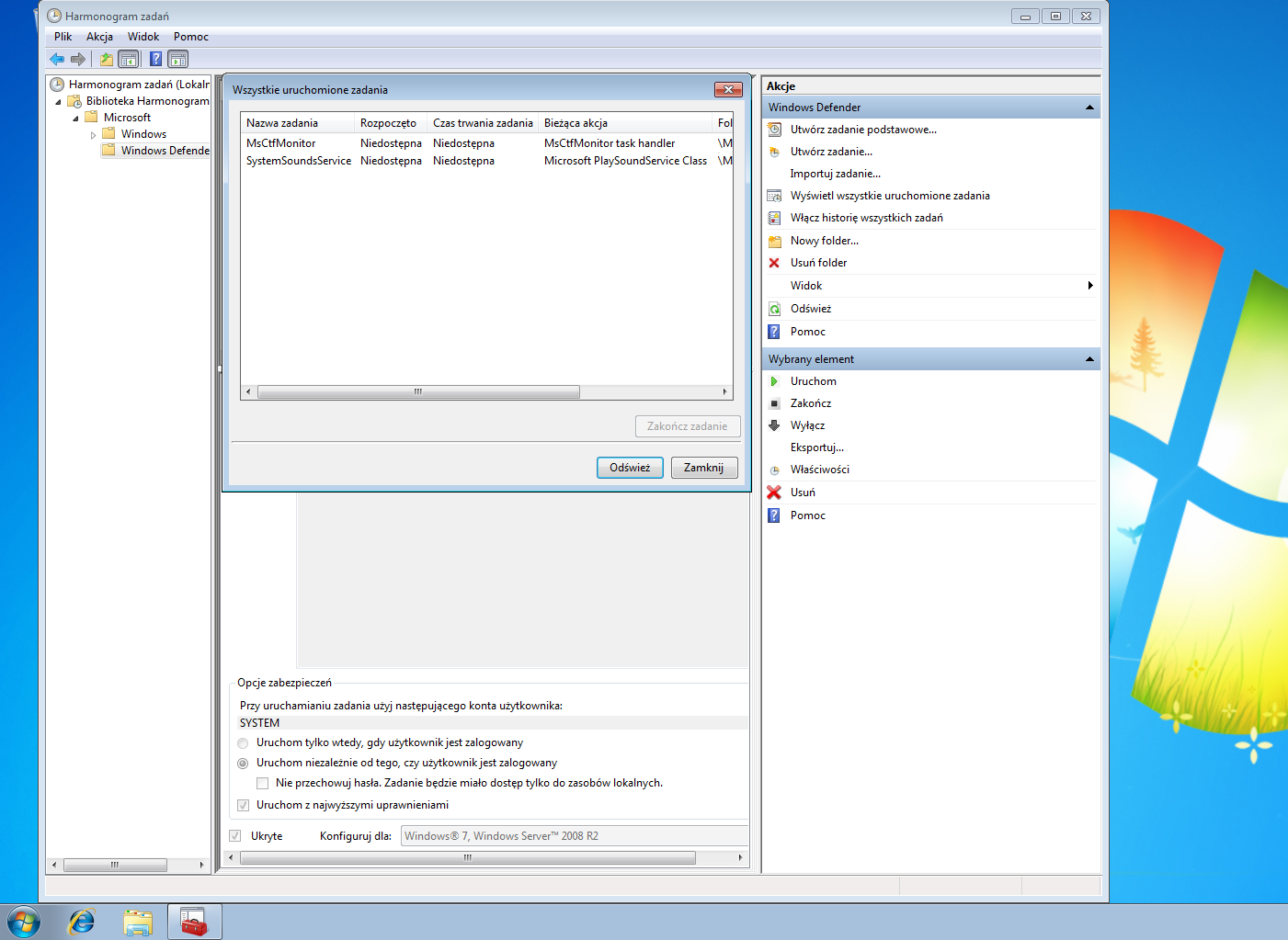
Aby wyświetlić wszystkie uruchomione zadania, musimy kliknąć Wyświetl wszystkie uruchomione zadania w menu Akcje.
Wyświetlić właściwości i historię zadania możemy po znalezieniu interesującego nas zadania w drzewie Biblioteka Harmonogramu zadań znajdującego się po lewej stronie okna Harmonogramu zadań. Wybrane zadanie naciskamy prawym przyciskiem myszy i klikamy na pozycję Właściwości. W oknie, które zostanie wyświetlone mamy dostęp do pięciu zakładek opisujących wybrane zadania. W zakładce szóstej, Historia możemy wyświetlić historię zadania, po wcześniejszym kliknięciu Włącz historię wszystkich zadań w menu Akcja.
dań w menu Akcja.
Tematem dzisiejszego wpisu jest konfiguracja routera domowego TPLINK C6U. Wszystkie opisane operacje będzie można powtórzyć na sporej części innych routerów...
Czytaj dalejKażdy z nas wie, że komputer do poprawnego działania musi przechowywać w sobie odpowiednią ilość informacji. Wszyscy też zauważyli, że...
Czytaj dalejGdy przeglądamy dostępne modele procesorów, widzimy mnogość cyfr. Czasami spotkamy się także z jakimś oznaczeniem literowym. Co one właściwie oznaczają?...
Czytaj dalej